文件上传及图片处理
- 格式:pdf
- 大小:529.13 KB
- 文档页数:8
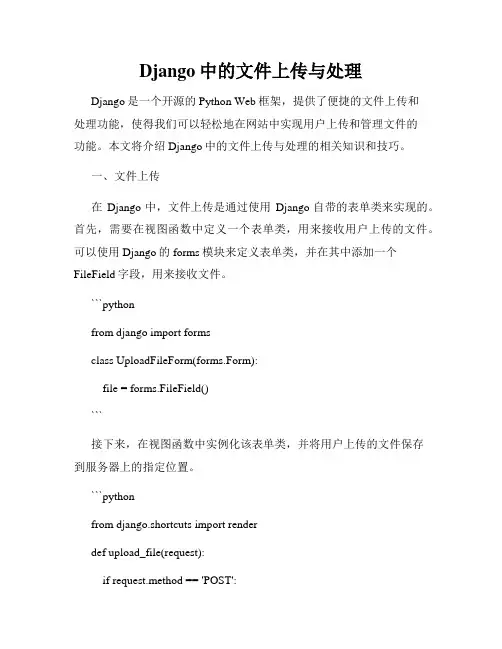
Django中的文件上传与处理Django是一个开源的Python Web框架,提供了便捷的文件上传和处理功能,使得我们可以轻松地在网站中实现用户上传和管理文件的功能。
本文将介绍Django中的文件上传与处理的相关知识和技巧。
一、文件上传在Django中,文件上传是通过使用Django自带的表单类来实现的。
首先,需要在视图函数中定义一个表单类,用来接收用户上传的文件。
可以使用Django的forms模块来定义表单类,并在其中添加一个FileField字段,用来接收文件。
```pythonfrom django import formsclass UploadFileForm(forms.Form):file = forms.FileField()```接下来,在视图函数中实例化该表单类,并将用户上传的文件保存到服务器上的指定位置。
```pythonfrom django.shortcuts import renderdef upload_file(request):if request.method == 'POST':form = UploadFileForm(request.POST, request.FILES)if form.is_valid():file = request.FILES['file']with open('path/to/save/' + , 'wb+') as destination:for chunk in file.chunks():destination.write(chunk)return render(request, 'upload_success.html')else:form = UploadFileForm()return render(request, 'upload_file.html', {'form': form})```在上传文件时,我们需要注意的是:1. 需要设置form的enctype属性为"multipart/form-data",以支持文件上传。
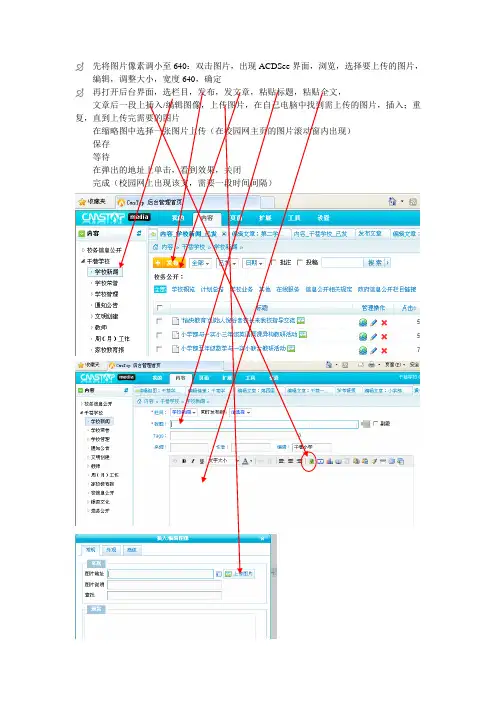
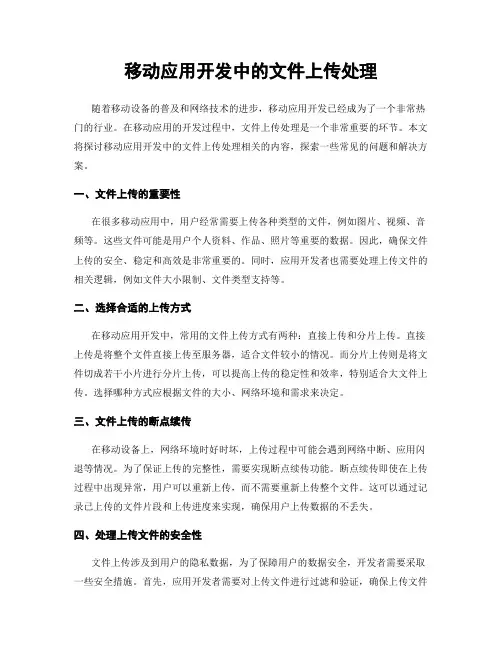
移动应用开发中的文件上传处理随着移动设备的普及和网络技术的进步,移动应用开发已经成为了一个非常热门的行业。
在移动应用的开发过程中,文件上传处理是一个非常重要的环节。
本文将探讨移动应用开发中的文件上传处理相关的内容,探索一些常见的问题和解决方案。
一、文件上传的重要性在很多移动应用中,用户经常需要上传各种类型的文件,例如图片、视频、音频等。
这些文件可能是用户个人资料、作品、照片等重要的数据。
因此,确保文件上传的安全、稳定和高效是非常重要的。
同时,应用开发者也需要处理上传文件的相关逻辑,例如文件大小限制、文件类型支持等。
二、选择合适的上传方式在移动应用开发中,常用的文件上传方式有两种:直接上传和分片上传。
直接上传是将整个文件直接上传至服务器,适合文件较小的情况。
而分片上传则是将文件切成若干小片进行分片上传,可以提高上传的稳定性和效率,特别适合大文件上传。
选择哪种方式应根据文件的大小、网络环境和需求来决定。
三、文件上传的断点续传在移动设备上,网络环境时好时坏,上传过程中可能会遇到网络中断、应用闪退等情况。
为了保证上传的完整性,需要实现断点续传功能。
断点续传即使在上传过程中出现异常,用户可以重新上传,而不需要重新上传整个文件。
这可以通过记录已上传的文件片段和上传进度来实现,确保用户上传数据的不丢失。
四、处理上传文件的安全性文件上传涉及到用户的隐私数据,为了保障用户的数据安全,开发者需要采取一些安全措施。
首先,应用开发者需要对上传文件进行过滤和验证,确保上传文件的合法性和有效性。
其次,可以使用HTTPS等安全协议来保护数据传输的安全性。
最后,可以限制上传文件的大小和类型,防止恶意上传和磁盘占用过大。
五、文件上传的性能优化为了提高文件上传的效率,开发者可以采取一些性能优化的措施。
首先,可以使用压缩算法对上传文件进行压缩,减小文件大小,提高上传速度。
其次,可以使用多线程或者并发上传的方式来加快上传速度。
此外,还可以选择合适的上传服务器,确保服务器的带宽和性能满足上传需求。
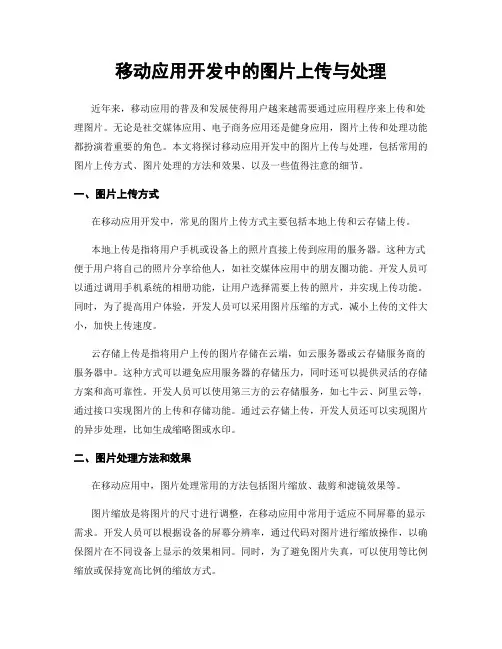
移动应用开发中的图片上传与处理近年来,移动应用的普及和发展使得用户越来越需要通过应用程序来上传和处理图片。
无论是社交媒体应用、电子商务应用还是健身应用,图片上传和处理功能都扮演着重要的角色。
本文将探讨移动应用开发中的图片上传与处理,包括常用的图片上传方式、图片处理的方法和效果、以及一些值得注意的细节。
一、图片上传方式在移动应用开发中,常见的图片上传方式主要包括本地上传和云存储上传。
本地上传是指将用户手机或设备上的照片直接上传到应用的服务器。
这种方式便于用户将自己的照片分享给他人,如社交媒体应用中的朋友圈功能。
开发人员可以通过调用手机系统的相册功能,让用户选择需要上传的照片,并实现上传功能。
同时,为了提高用户体验,开发人员可以采用图片压缩的方式,减小上传的文件大小,加快上传速度。
云存储上传是指将用户上传的图片存储在云端,如云服务器或云存储服务商的服务器中。
这种方式可以避免应用服务器的存储压力,同时还可以提供灵活的存储方案和高可靠性。
开发人员可以使用第三方的云存储服务,如七牛云、阿里云等,通过接口实现图片的上传和存储功能。
通过云存储上传,开发人员还可以实现图片的异步处理,比如生成缩略图或水印。
二、图片处理方法和效果在移动应用中,图片处理常用的方法包括图片缩放、裁剪和滤镜效果等。
图片缩放是将图片的尺寸进行调整,在移动应用中常用于适应不同屏幕的显示需求。
开发人员可以根据设备的屏幕分辨率,通过代码对图片进行缩放操作,以确保图片在不同设备上显示的效果相同。
同时,为了避免图片失真,可以使用等比例缩放或保持宽高比例的缩放方式。
图片裁剪是指将图片的一部分进行截取或切割。
在实际应用中,经常需要对用户上传的图片进行裁剪,以满足应用的需要。
比如,在电子商务应用中,用户上传商品图片时,可能需要裁剪为统一的尺寸,以保证页面的美观性和一致性。
开发人员可以通过调用系统提供的裁剪工具,或使用第三方库实现图片的裁剪操作。
滤镜效果是目前很流行的图片处理方式,可以通过改变图片的颜色、对比度、亮度等参数,为图片增加特效。
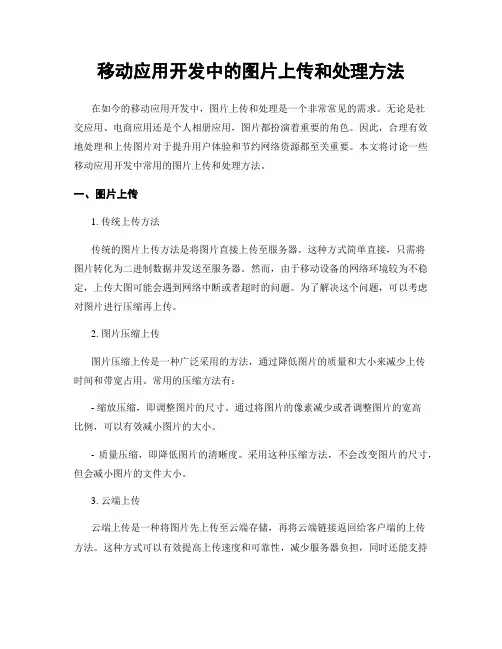
移动应用开发中的图片上传和处理方法在如今的移动应用开发中,图片上传和处理是一个非常常见的需求。
无论是社交应用、电商应用还是个人相册应用,图片都扮演着重要的角色。
因此,合理有效地处理和上传图片对于提升用户体验和节约网络资源都至关重要。
本文将讨论一些移动应用开发中常用的图片上传和处理方法。
一、图片上传1. 传统上传方法传统的图片上传方法是将图片直接上传至服务器。
这种方式简单直接,只需将图片转化为二进制数据并发送至服务器。
然而,由于移动设备的网络环境较为不稳定,上传大图可能会遇到网络中断或者超时的问题。
为了解决这个问题,可以考虑对图片进行压缩再上传。
2. 图片压缩上传图片压缩上传是一种广泛采用的方法,通过降低图片的质量和大小来减少上传时间和带宽占用。
常用的压缩方法有:- 缩放压缩,即调整图片的尺寸。
通过将图片的像素减少或者调整图片的宽高比例,可以有效减小图片的大小。
- 质量压缩,即降低图片的清晰度。
采用这种压缩方法,不会改变图片的尺寸,但会减小图片的文件大小。
3. 云端上传云端上传是一种将图片先上传至云端存储,再将云端链接返回给客户端的上传方法。
这种方式可以有效提高上传速度和可靠性,减少服务器负担,同时还能支持大规模并发上传。
著名的云存储服务商如七牛、阿里云等提供了丰富的API,使得开发者能够快速集成图片上传功能。
二、图片处理1. 缩略图生成在移动应用中,为了提高加载速度和节省流量,通常会使用缩略图。
缩略图是对原始图片进行压缩和裁剪得到的一张小尺寸的图片。
常用的缩略图生成方法有:- 按比例缩放,根据需求将图片等比例缩放至合适的尺寸。
- 裁剪缩放,根据需求将图片裁剪为固定尺寸。
2. 图片滤镜图片滤镜是一种常见的图片处理方式,可以让用户对图片进行各种艺术化处理。
如黑白滤镜、复古滤镜、模糊滤镜等。
这些滤镜通常由预设的滤镜矩阵和算法实现。
3. 图片水印图片水印可以保护图片的版权,防止盗用和二次编辑。
水印可以是文字水印或者图片水印。
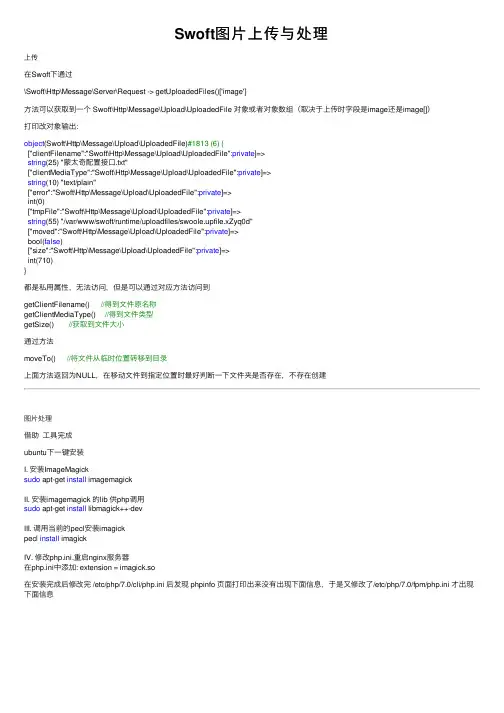
Swoft图⽚上传与处理上传在Swoft下通过\Swoft\Http\Message\Server\Request -> getUploadedFiles()['image']⽅法可以获取到⼀个 Swoft\Http\Message\Upload\UploadedFile 对象或者对象数组(取决于上传时字段是image还是image[])打印改对象输出:object(Swoft\Http\Message\Upload\UploadedFile)#1813 (6) {["clientFilename":"Swoft\Http\Message\Upload\UploadedFile":private]=>string(25) "蒙太奇配置接⼝.txt"["clientMediaType":"Swoft\Http\Message\Upload\UploadedFile":private]=>string(10) "text/plain"["error":"Swoft\Http\Message\Upload\UploadedFile":private]=>int(0)["tmpFile":"Swoft\Http\Message\Upload\UploadedFile":private]=>string(55) "/var/www/swoft/runtime/uploadfiles/swoole.upfile.xZyq0d"["moved":"Swoft\Http\Message\Upload\UploadedFile":private]=>bool(false)["size":"Swoft\Http\Message\Upload\UploadedFile":private]=>int(710)}都是私⽤属性,⽆法访问,但是可以通过对应⽅法访问到getClientFilename() //得到⽂件原名称getClientMediaType() //得到⽂件类型getSize() //获取到⽂件⼤⼩通过⽅法moveTo() //将⽂件从临时位置转移到⽬录上⾯⽅法返回为NULL,在移动⽂件到指定位置时最好判断⼀下⽂件夹是否存在,不存在创建图⽚处理借助⼯具完成ubuntu下⼀键安装I. 安装ImageMagicksudo apt-get install imagemagickII. 安装imagemagick 的lib 供php调⽤sudo apt-get install libmagick++-devIII. 调⽤当前的pecl安装imagickpecl install imagickIV. 修改php.ini.重启nginx服务器在php.ini中添加: extension = imagick.so在安装完成后修改完 /etc/php/7.0/cli/php.ini 后发现 phpinfo 页⾯打印出来没有出现下⾯信息,于是⼜修改了/etc/php/7.0/fpm/php.ini 才出现下⾯信息安装 Intervention Imagecomposer require intervention/image安装完成后可以直接在页⾯useuse Intervention\Image\ImageManager;$manager = new ImageManager(array('driver' => 'imagick'));//宽缩⼩到300px,⾼⾃适应$thumb = $manager->make($path)->resize(300, null, function ($constraint) { $constraint->aspectRatio();});$thumb->save($path);完整代码namespace App\Controllers\Api;use Intervention\Image\ImageManager;use Swoft\Http\Message\Server\Request;use Swoft\Http\Message\Upload\UploadedFile;use Swoft\Http\Server\Exception\NotAcceptableException;use Swoft\Http\Server\Bean\Annotation\Controller;use Swoft\Http\Server\Bean\Annotation\RequestMapping;use Swoft\Http\Server\Bean\Annotation\RequestMethod;class FileController{//图⽚可接受的mime类型private static$img_mime = ['image/jpeg','image/jpg','image/png','image/gif']; /*** ⽂件上传* @RequestMapping(route="image",method=RequestMethod::POST)*/public static function imgUpload(Request $request){$files = $request->getUploadedFiles()['image'];if(!$files){throw new NotAcceptableException('image字段为空');}if(is_array($files)){$result = array();foreach ($files as$file){self::checkImgFile($file);$result[] = self::saveImg($file);}}else{self::checkImgFile($files);return self::saveImg($files);}}/*** 保存图⽚* @param UploadedFile $file*/protected static function saveImg(UploadedFile $file){$dir = alias('@upload') . '/' . date('Ymd');if(!is_dir($dir)){@mkdir($dir,0777,true);}$ext_name = substr($file->getClientFilename(), strrpos($file->getClientFilename(),'.'));$file_name = time().rand(1,999999);$path = $dir . '/' . $file_name . $ext_name;$file->moveTo($path);//修改移动后⽂件访问权限,⽂件默认没有访问权限@chmod($path,0775);//⽣成缩略图$manager = new ImageManager(array('driver' => 'imagick'));$thumb = $manager->make($path)->resize(300, null, function ($constraint) {$constraint->aspectRatio();});$thumb_path = $dir. '/' . $file_name . '_thumb' .$ext_name;$thumb->save($dir. '/' . $file_name . '_thumb' .$ext_name);@chmod($thumb_path,0775);return ['url' => explode(alias('@public'),$path)[1],'thumb_url' => explode(alias('@public'),$thumb_path)[1]];}/*** 图⽚⽂件校验* @param UploadedFile $file* @return bool*/protected static function checkImgFile(UploadedFile $file){if($file->getSize() > 1024*1000*2){throw new NotAcceptableException($file->getClientFilename().'⽂件⼤⼩超过2M'); }if(!in_array($file->getClientMediaType(), self::$img_mime)){throw new NotAcceptableException($file->getClientFilename().'类型不符');}return true;}}使⽤FileController::imgUpload($request);说明当前保存⽂件路径为 alias("@upload"),需要在 /config/define.php ⼿动填上该路径$aliases = ['@root' => BASE_PATH,'@env' => '@root','@app' => '@root/app','@res' => '@root/resources','@runtime' => '@root/runtime','@configs' => '@root/config','@resources' => '@root/resources','@beans' => '@configs/beans','@properties' => '@configs/properties','@console' => '@beans/console.php','@commands' => '@app/command','@vendor' => '@root/vendor','@public' => '@root/public', //public⽬录,也是nginx设置站点根⽬录 '@upload' => '@public/upload' //上传⽬录];Swoft 不提供静态资源访问,可以使⽤nginx托管配置nginxvim /etc/nginx/sites-avaiable/defaultserver {listen 80 default_server;listen [::]:80 default_server;# 域名设置server_name ;#设置nginx根⽬录root /var/www/html/swoft/public;# 将所有⾮静态请求转发给 Swoft 处理location / {proxy_set_header X-Real-IP $remote_addr;proxy_set_header Host $host;proxy_set_header X-Forwarded-For $proxy_add_x_forwarded_for; proxy_set_header Connection "keep-alive";proxy_pass http://127.0.0.1:9501;}location ~ \.php$ {proxy_pass http://127.0.0.1:9501;}# 静态资源使⽤nginx托管location ~* \.(js|map|css|png|jpg|jpeg|gif|ico|ttf|woff2|woff)$ {expires max;}}。
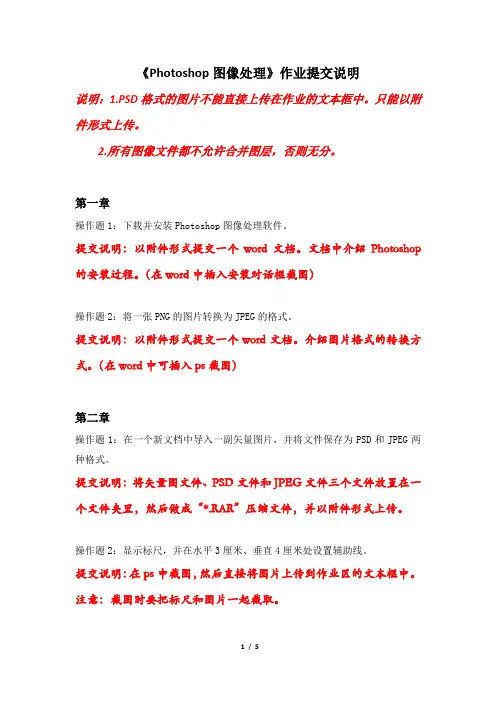
《Photoshop图像处理》作业提交说明说明:1.PSD格式的图片不能直接上传在作业的文本框中。
只能以附件形式上传。
2.所有图像文件都不允许合并图层,否则无分。
第一章操作题1:下载并安装Photoshop图像处理软件。
提交说明:以附件形式提交一个word文档。
文档中介绍Photoshop 的安装过程。
(在word中插入安装对话框截图)操作题2:将一张PNG的图片转换为JPEG的格式。
提交说明:以附件形式提交一个word文档。
介绍图片格式的转换方式。
(在word中可插入ps截图)第二章操作题1:在一个新文档中导入一副矢量图片,并将文件保存为PSD和JPEG两种格式。
提交说明:将矢量图文件、PSD文件和JPEG文件三个文件放置在一个文件夹里,然后做成“*.RAR”压缩文件,并以附件形式上传。
操作题2:显示标尺,并在水平3厘米、垂直4厘米处设置辅助线。
提交说明:在ps中截图,然后直接将图片上传到作业区的文本框中。
注意:截图时要把标尺和图片一起截取。
操作题3:将一张800*600像素大小的图片调整为400*300像素,并保存。
提交说明:以附件形式上传“*.PSD”文件。
第三章操作题1:使用椭圆选框工具绘制一个正圆形,并填充红色。
提交说明:以附件形式上传“*.PSD”效果图文件。
操作题2:分别使用快速选择工具、魔棒工具、磁性套索工具将下图中的人物选出。
提交说明:在ps中截图,然后直接将图片上传到作业区的文本框中。
注意:使用三种不同的方式进行人物选区的创建。
只需要截取其中一个创建选区的图片。
操作题3:绘制一个太极八卦图。
提交说明:以附件形式上传“*.PSD”效果图文件。
操作题4:绘制一个图标。
提交说明:以附件形式上传“*.PSD”效果图文件。
操作题5:通过编辑选区为篮球制作投影。
提交说明:以附件形式上传“*.PSD”效果图文件。
第四章操作题1:使用剪裁工具将左图中的人物进行裁剪。
(可自选素材)提交说明:将裁剪后的图片另存为PSD文件,然后与原图文件放置在一个文件夹里,做成“*.RAR”压缩文件,并以附件形式上传。
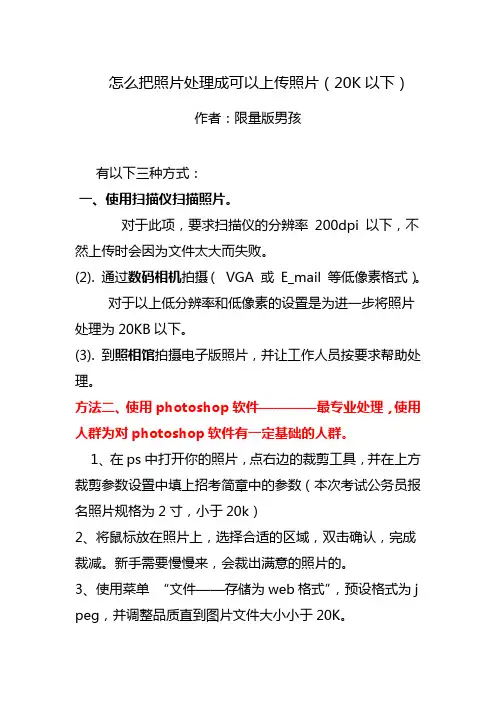
怎么把照片处理成可以上传照片(20K以下)作者:限量版男孩有以下三种方式:一、使用扫描仪扫描照片。
对于此项,要求扫描仪的分辨率200dpi 以下,不然上传时会因为文件太大而失败。
(2). 通过数码相机拍摄(VGA 或E_mail 等低像素格式)。
对于以上低分辨率和低像素的设置是为进一步将照片处理为20KB以下。
(3). 到照相馆拍摄电子版照片,并让工作人员按要求帮助处理。
方法二、使用photoshop软件————最专业处理,使用人群为对photoshop软件有一定基础的人群。
1、在ps中打开你的照片,点右边的裁剪工具,并在上方裁剪参数设置中填上招考简章中的参数(本次考试公务员报名照片规格为2寸,小于20k)2、将鼠标放在照片上,选择合适的区域,双击确认,完成裁减。
新手需要慢慢来,会裁出满意的照片的。
3、使用菜单“文件——存储为web格式”,预设格式为j peg,并调整品质直到图片文件大小小于20K。
4、存储之后就是考试公告里要求的小于20k的2寸数码照片了!方法三、使用ACDSee1、打开ACDSee工具栏的“编辑器”,2、然后再点“调整大小”,也可把图片处理到20K B以下。
3、同时在出现的直接调整图片大小的软件4、存储后如果符合尺寸和清晰度的要求,可选择使用。
方法四:WORD与QQ相结合(适用又简单)在wpsWord中插入你的照片,然后调整到合适大小后,利用腾讯QQ软件的截图功能截取满足要求的照片。
方法五:使用Batch image Resizer 照片处理软件1.安装压缩文件中所附图像处理软件;附件:B atch image Resizer 照片处理软件.rar vip↓(580 K)2.运行图像处理软件,选择照片所在目录;3.选择要上传的照片,点击【添加】按钮;4.设置图像输出文件格式为JPG;5.设置图像文件输出路径;6.调整图像大小,将其设置为130(宽度)×160(高度);7.单击【开始】完成图像压缩转换。
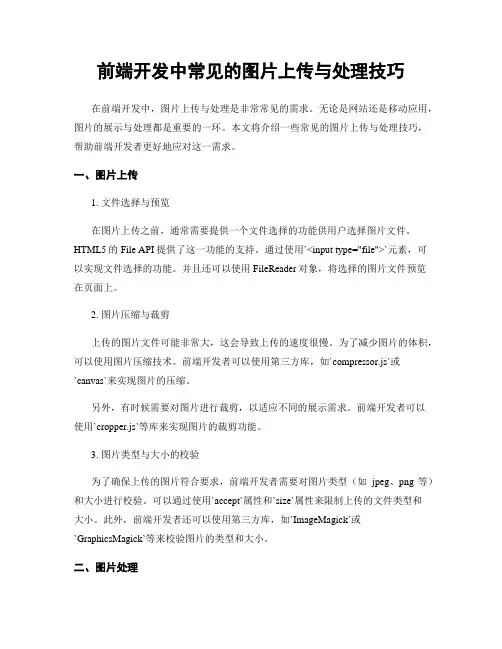
前端开发中常见的图片上传与处理技巧在前端开发中,图片上传与处理是非常常见的需求。
无论是网站还是移动应用,图片的展示与处理都是重要的一环。
本文将介绍一些常见的图片上传与处理技巧,帮助前端开发者更好地应对这一需求。
一、图片上传1. 文件选择与预览在图片上传之前,通常需要提供一个文件选择的功能供用户选择图片文件。
HTML5的File API提供了这一功能的支持。
通过使用`<input type="file">`元素,可以实现文件选择的功能。
并且还可以使用FileReader对象,将选择的图片文件预览在页面上。
2. 图片压缩与裁剪上传的图片文件可能非常大,这会导致上传的速度很慢。
为了减少图片的体积,可以使用图片压缩技术。
前端开发者可以使用第三方库,如`compressor.js`或`canvas`来实现图片的压缩。
另外,有时候需要对图片进行裁剪,以适应不同的展示需求。
前端开发者可以使用`cropper.js`等库来实现图片的裁剪功能。
3. 图片类型与大小的校验为了确保上传的图片符合要求,前端开发者需要对图片类型(如jpeg、png等)和大小进行校验。
可以通过使用`accept`属性和`size`属性来限制上传的文件类型和大小。
此外,前端开发者还可以使用第三方库,如`ImageMagick`或`GraphicsMagick`等来校验图片的类型和大小。
二、图片处理1. 调整图片大小有时候,需要在前端将图片进行缩放以适应不同的展示需求。
可以使用`canvas`来调整图片的大小。
前端开发者可以通过计算目标宽高比例,将图片缩放到目标大小。
此外,`resize`属性也可以用来调整图片的大小。
2. 图片滤镜与特效为了使图片更具艺术感或增加一些特殊效果,前端开发者可以使用一些图片滤镜和特效。
例如,可以使用`CSS`的`filter`属性来实现一些基本的滤镜效果,如模糊、灰度、亮度等。
同时,还可以使用`canvas`和第三方库,如`PixiJS`或`Fabric.js`等来实现进一步的特效。
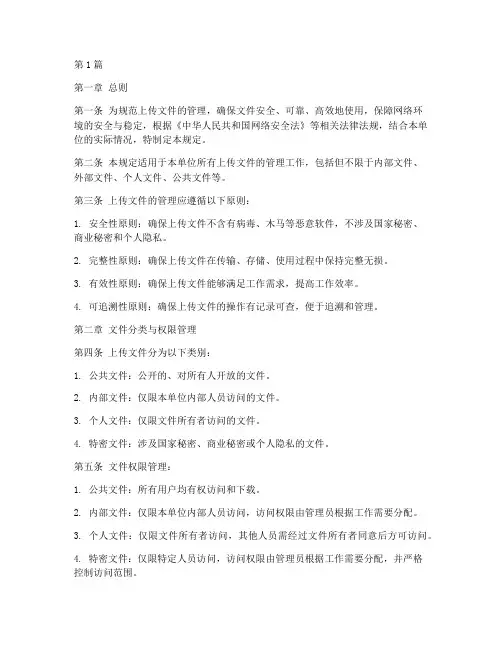
第1篇第一章总则第一条为规范上传文件的管理,确保文件安全、可靠、高效地使用,保障网络环境的安全与稳定,根据《中华人民共和国网络安全法》等相关法律法规,结合本单位的实际情况,特制定本规定。
第二条本规定适用于本单位所有上传文件的管理工作,包括但不限于内部文件、外部文件、个人文件、公共文件等。
第三条上传文件的管理应遵循以下原则:1. 安全性原则:确保上传文件不含有病毒、木马等恶意软件,不涉及国家秘密、商业秘密和个人隐私。
2. 完整性原则:确保上传文件在传输、存储、使用过程中保持完整无损。
3. 有效性原则:确保上传文件能够满足工作需求,提高工作效率。
4. 可追溯性原则:确保上传文件的操作有记录可查,便于追溯和管理。
第二章文件分类与权限管理第四条上传文件分为以下类别:1. 公共文件:公开的、对所有人开放的文件。
2. 内部文件:仅限本单位内部人员访问的文件。
3. 个人文件:仅限文件所有者访问的文件。
4. 特密文件:涉及国家秘密、商业秘密或个人隐私的文件。
第五条文件权限管理:1. 公共文件:所有用户均有权访问和下载。
2. 内部文件:仅限本单位内部人员访问,访问权限由管理员根据工作需要分配。
3. 个人文件:仅限文件所有者访问,其他人员需经过文件所有者同意后方可访问。
4. 特密文件:仅限特定人员访问,访问权限由管理员根据工作需要分配,并严格控制访问范围。
第三章文件上传与存储第六条文件上传:1. 上传文件前,用户应仔细检查文件内容,确保符合法律法规和本规定的要求。
2. 上传文件时,应选择合适的文件分类,填写完整的文件信息,包括文件名称、作者、上传日期等。
3. 上传文件应选择合适的存储位置,确保文件安全、可靠。
第七条文件存储:1. 文件存储应选择性能稳定、安全性高的存储设备。
2. 文件存储应定期备份,防止数据丢失。
3. 文件存储空间应合理规划,避免浪费。
第四章文件使用与维护第八条文件使用:1. 用户应按照文件权限进行访问和使用,不得擅自修改、删除文件。
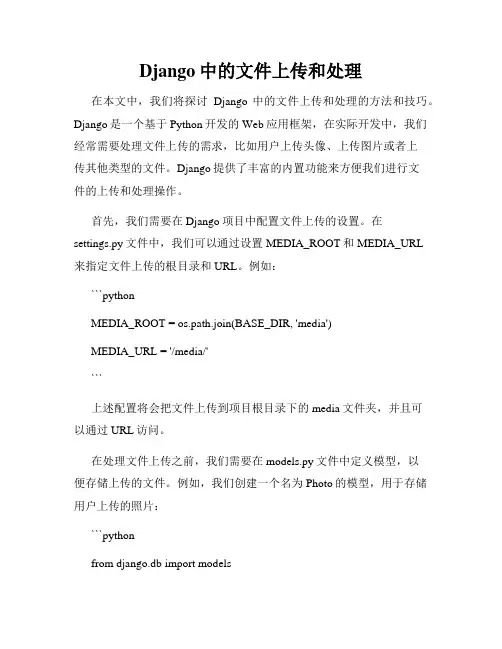
Django中的文件上传和处理在本文中,我们将探讨Django中的文件上传和处理的方法和技巧。
Django是一个基于Python开发的Web应用框架,在实际开发中,我们经常需要处理文件上传的需求,比如用户上传头像、上传图片或者上传其他类型的文件。
Django提供了丰富的内置功能来方便我们进行文件的上传和处理操作。
首先,我们需要在Django项目中配置文件上传的设置。
在settings.py文件中,我们可以通过设置MEDIA_ROOT和MEDIA_URL来指定文件上传的根目录和URL。
例如:```pythonMEDIA_ROOT = os.path.join(BASE_DIR, 'media')MEDIA_URL = '/media/'```上述配置将会把文件上传到项目根目录下的media文件夹,并且可以通过URL访问。
在处理文件上传之前,我们需要在models.py文件中定义模型,以便存储上传的文件。
例如,我们创建一个名为Photo的模型,用于存储用户上传的照片:```pythonfrom django.db import modelsclass Photo(models.Model):image = models.ImageField(upload_to='photos')upload_time = models.DateTimeField(auto_now_add=True)```在上述代码中,我们使用了ImageField字段类型来存储上传的图片文件,并通过upload_to参数指定了图片的保存路径为photos。
接下来,我们需要创建一个表单来接收用户上传的文件。
在forms.py文件中,我们可以使用Django内置的FileField或者ImageField来创建文件上传字段。
例如,我们创建一个名为PhotoForm 的表单,用于接收用户上传的照片:```pythonfrom django import formsfrom .models import Photoclass PhotoForm(forms.ModelForm):class Meta:model = Photofields = ('image',)```在上述代码中,我们使用了ModelForm来定义表单,并指定了要使用的模型为Photo,同时只包含了image字段。
照片上传问题处理办法目录一、学生照片规格 (2)二、学生照片文件命名规则 (2)三、照片批量上传步骤 (2)四、照片入口有2个:照片入口有2个:A.照片集体上传B.照片单人上传 (3)五、注意事项: (4)六、照片含x命名上传问题 (4)七、照片上传常见问题 (4)一、学生照片规格1.淡蓝色背景颜色,近期正面免冠彩色头像数码照片。
2.照片规格:26mm(宽)×32mm(高),分辨率150dpi以上。
3.人像在相片矩形框内水平居中,头部占照片尺寸的2/3,常戴眼镜的学生应配戴眼镜,人像清晰,层次丰富,神态自然,无明显畸变。
4.数码照片要求为jpg格式。
5.照片文件大小应小于60K。
二、学生照片文件命名规则1.有身份证号的学生,其照片文件以身份证号命名,并按年级、班级分文件夹存储。
2.无身份证号学生,其照片文件命名规则为:学校标识码_班号_姓名,并建立单独文件夹存储全校所有无身份证号学生的照片文件。
(可在学籍数据维护中单独上传)三、照片批量上传步骤1.按照以上两点要求采集好照片之后,将需要上传的照片打包成压缩文件。
注意:压缩文件必须为zip格式,可以以班、年级或者学校为单位打一个压缩文件四、照片入口有2个:照片入口有2个:A.照片集体上传B.照片单人上传按需要选A多个上传或者B单个上传A.照片集体上传入口;【日常管理】【学生照片采集】B.单个学生照片上传入口;【学籍管理】【日常管理】【学籍数据维护】C.D.在学籍维护中;可单独上传单个学生照片;在照片采集中是多个学生照片集合上传;按自己需求选择;E.照片单独传;成功马上显示照片;照片多个集合上传;有(身份证号找不到之类)的提示就是失败;无提示或提示成功;照片就上传无问题;进入系统;F.查看照片;只要照片上传成功;进入学生信息查询就能看到;五、注意事项:1.最好以班级或年段为单位上传,有问题方便检查,再次上传速度也会快点。
2.照片要打包上传,用winrar压缩照片的话要选zip格式,压缩包里只能有照片,系统生成的thumbs.db这个文件要删掉,在压缩包中导入会失败。
文件上传步骤概述:文件上传是一种常见且重要的操作,它允许用户将文件从本地设备传输到网络或其他远程存储位置。
本文将介绍文件上传的步骤和相关注意事项。
步骤一:选择文件要开始文件上传过程,首先需要选择要上传的文件。
这通常通过点击"选择文件"按钮或者拖拽文件到指定区域来实现。
在选择文件时,用户可以根据实际需求选择一个或多个文件。
步骤二:文件验证在选取文件后,上传系统会执行文件验证的过程。
这一步骤旨在确保所选择的文件符合上传要求,例如文件类型、文件大小等。
如果文件不符合要求,用户将收到相应的错误提示信息,并被要求重新选择正确的文件。
步骤三:上传文件完成文件验证后,便可进行文件的上传操作。
用户可以点击"上传"按钮或相应的提交按钮来启动上传过程。
上传文件时,系统会将文件从本地设备传输到服务器或其他目标位置。
在上传过程中,用户需要耐心等待,直至文件完全上传。
步骤四:上传进度为了提供更好的用户体验,一些上传系统会显示上传进度条或提供百分比进度提示。
这些信息能够让用户清晰地了解文件上传的进展情况,以便他们知道何时可以进行其他操作。
步骤五:上传完成文件上传完成后,用户将收到相关提示信息。
这可能包括上传成功的通知、上传文件的链接或其他相应的操作建议。
用户可以继续上传更多文件,或根据需要对已上传的文件进行进一步操作。
注意事项:1. 文件大小限制:上传系统通常会设置文件大小的限制,用户需要确保所选择的文件不超过系统规定的最大限制。
2. 文件类型限制:上传系统可能只允许特定类型的文件进行上传,例如图片、视频、文档等。
用户需要了解并遵守上传系统的文件类型要求。
3. 网络连接稳定性:由于文件上传需要通过网络进行数据传输,所以用户需要确保网络连接稳定,以免中断或上传失败。
4. 文件命名规范:为了方便管理和识别文件,建议用户在上传前对文件进行适当的命名。
可以使用有意义的名称或添加日期、版本等信息来标识文件。
前端开发中的图片上传与裁剪技巧在现代网页设计中,图片上传和裁剪是常见的需求。
无论是开发个人博客、社交平台、电子商务网站,还是搭建在线相册、艺术品展览等,图片的上传和裁剪都是不可或缺的功能。
本文将介绍一些前端开发中常用的图片上传与裁剪技巧,帮助读者轻松实现这些功能。
一、上传图片1. 前端校验在图片上传之前,进行基本的前端校验是十分重要的。
可以通过HTML5的input标签的属性来实现,例如设置input的accept属性为"image/*",这样只能选择图片文件进行上传。
此外,还可以使用JavaScript来判断图片文件的大小和类型,以确保上传的图片符合要求。
2. 图片预览为了提升用户体验,可以在图片上传之后,实时展示上传的图片预览。
通过HTML5的File API,可以使用FileReader对象读取文件,并将读取到的图片显示在页面上。
这样用户就能在上传之前看到所选择的图片是否正确。
3. 异步上传在前后端分离的开发环境下,一般使用异步上传的方式。
可以通过XMLHttpRequest或者使用现在流行的Fetch API来实现。
在上传过程中,可以显示进度条或者实时更新上传进度,提升用户体验。
二、裁剪图片1. 客户端裁剪在一些场景中,用户需要手动裁剪图片,以满足特定的大小、比例或者形状需求。
可以使用一些优秀的前端库来实现客户端裁剪,例如cropper.js,它可以在网页上实时预览并裁剪图片。
读者可以根据具体需求选择合适的库,并根据其文档进行配置和使用。
2. 服务端裁剪如果需要在服务端进行裁剪,可以通过将上传的图片文件发送给后端,并在后端进行相应的处理。
后端可以使用一些成熟的图像处理库(如imagemagick),根据指定的裁剪尺寸和位置,裁剪出所需的图片并返回给前端。
这种方式更加灵活,可以满足一些复杂的需求。
三、图片压缩与优化1. 压缩图片上传的图片可能存在体积过大的问题,导致页面加载缓慢。
.NETCore如何上传⽂件及处理⼤⽂件上传当你使⽤IFormFile接⼝来上传⽂件的时候,⼀定要注意,IFormFile会将⼀个Http请求中的所有⽂件都读取到服务器内存后,才会触发 Core MVC的Controller中的Action⽅法。
这种情况下,如果上传⼀些⼩⽂件是没问题的,但是如果上传⼤⽂件,势必会造成服务器内存⼤量被占⽤甚⾄溢出,所以IFormFile接⼝只适合⼩⽂件上传。
⼀个⽂件上传页⾯的Html代码⼀般如下所⽰:<form method="post" enctype="multipart/form-data" action="/Upload"><div><p>Upload one or more files using this form:</p><input type="file" name="files"/></div><div><input type="submit" value="Upload"/></div></form>为了⽀持⽂件上传,form标签上⼀定要记得声明属性enctype="multipart/form-data",否者你会发现 Core MVC的Controller中死活都读不到任何⽂件。
Inputtype="file"标签在html 5中⽀持上传多个⽂件,加上属性multiple即可。
使⽤IFormFile接⼝上传⽂件⾮常简单,将其声明为Contoller中Action的集合参数即可:[HttpPost]public async Task<IActionResult> Post(List<IFormFile> files){long size = files.Sum(f => f.Length);foreach (var formFile in files){var filePath = @"D:\UploadingFiles\" + formFile.FileName;if (formFile.Length > 0){using (var stream = new FileStream(filePath, FileMode.Create)){await formFile.CopyToAsync(stream);}}}return Ok(new { count = files.Count, size });}注意上⾯Action⽅法Post的参数名files,必须要和上传页⾯中的Input type="file"标签的name属性值⼀样。
wagoupload使用手册摘要:一、概述二、安装与配置1.安装步骤2.配置方法三、功能与特点1.文件上传2.图片上传3.视频上传4.文件夹上传5.批量上传四、使用技巧1.上传速度优化2.文件名处理3.文件分类五、常见问题与解决方案1.文件上传失败2.网络连接问题3.文件大小限制六、安全与隐私1.数据加密2.用户权限管理七、软件更新与维护1.更新说明2.维护建议正文:一、概述WagoUpload是一款强大的文件上传工具,适用于Windows和Mac操作系统。
它提供了简单易用的界面,支持多种文件格式,并具备高效、稳定的传输性能。
本文将为您介绍如何安装、使用以及发挥WagoUpload的的各项功能。
二、安装与配置1.安装步骤1) 下载WagoUpload安装包2) 双击安装文件,按照提示完成安装3) 启动WagoUpload,进入软件主界面2.配置方法1) 设置文件上传目录:在软件主界面,点击“设置”按钮,选择“上传目录”,然后设置所需的文件夹路径2) 修改文件上传代理:点击“设置”按钮,选择“上传代理”,根据实际情况修改代理服务器地址和端口3) 设置文件类型和大小限制:在“设置”界面,可根据需求自定义允许上传的文件类型和最大文件大小三、功能与特点1.文件上传:WagoUpload支持各类文件格式,如文档、图片、音频、视频等,满足您的多种需求2.图片上传:支持批量上传图片,并可对图片进行缩放、裁剪等处理3.视频上传:支持主流视频格式,如MP4、AVI、MOV等,同时可自定义视频清晰度和码率4.文件夹上传:可以将整个文件夹一次性上传,节省时间精力5.批量上传:支持批量添加文件,提高上传效率四、使用技巧1.上传速度优化:保持网络稳定,尽量避免在高峰时段上传2.文件名处理:在上传前,对文件名进行规范处理,以便于后期查找和管理3.文件分类:根据实际需求,对文件进行分类,便于整理和查找五、常见问题与解决方案1.文件上传失败:检查文件是否符合上传要求,如文件格式、大小等2.网络连接问题:确保网络稳定,可以尝试更换上传代理或重新连接3.文件大小限制:修改设置中的文件大小限制,或拆分大文件为多个小文件上传六、安全与隐私1.数据加密:WagoUpload采用加密技术,保障您的数据安全2.用户权限管理:设置不同用户权限,确保文件上传和下载的安全可控七、软件更新与维护1.更新说明:定期查看WagoUpload官方网站,了解最新版本更新内容2.维护建议:保持软件版本更新,遵循使用规范,确保系统稳定和安全通过以上介绍,相信您已经对WagoUpload有了更深入的了解。
移动应用开发中的图片上传与处理方法随着智能手机的普及和移动互联网的快速发展,移动应用开发已成为一项重要的技术趋势。
而在众多应用功能中,图片上传和处理是一项常见且必不可少的需求。
本文将探讨移动应用开发中的图片上传与处理方法,帮助开发者更好地实现这一功能。
一、图片上传技术选型在移动应用开发中,图片上传有多种技术选型可供选择。
常见的有传统的HTTP POST方式上传、FTP上传以及云存储服务上传等。
开发者可以根据应用需求和实际情况选择最适合的方式。
1. HTTP POST方式上传:这是最常见的图片上传方式。
通过HTTP协议向服务器发送POST请求,将图片数据作为请求参数进行传输。
开发者可以使用HTTP库来实现上传功能,如Android中的HttpUrlConnection、Volley或者OkHttp等。
这种方式简单直接,适用于小型图片上传。
2. FTP上传:FTP是一种用于文件传输的协议,通过FTP方式上传图片可以实现更快的传输速度和更大的文件容量。
虽然FTP相对于HTTP POST更复杂一些,但在需要上传大型图片或者频繁上传的场景下是值得考虑的方案。
3. 云存储服务上传:云存储服务提供商如七牛、阿里云、腾讯云等,可以帮助开发者将图片上传至云端,并提供便捷的接口和SDK供开发者使用。
通过使用云存储服务,可以解决存储空间不足、高并发访问等问题,并且方便管理和调用图片资源。
二、图片上传的安全性在移动应用开发中,图片上传的安全性尤为重要。
开发者需要采取相应的措施来保护用户上传的图片信息。
1. HTTPS传输:在实现图片上传功能时,采用HTTPS协议传输可以增加数据的安全性。
HTTPS通过使用SSL证书对传输数据进行加密,保证数据在传输过程中不被窃取或篡改。
2. 图片压缩和格式转换:在用户上传图片之前,一般都需要对图片进行压缩和格式转换。
图片压缩可以减小图片文件大小,降低网络传输的时间和成本。
而格式转换则是将用户上传的图片转换成合适的格式,以便在不同的设备和平台上展示和处理。